Та WordPress сайтынхаа үйл ажиллагааг өргөжүүлэхийг хүсч буй загвар зохион бүтээгч эсвэл хөгжүүлэгч мөн үү?Захиалгат талбарууд нь нийтлэлтэй холбоотой нэмэлт мэдээллийг хадгалахын тулд өөр өөр сэдэв эсвэл залгаасуудад ашиглахаар бүтээгдсэн WordPress функцууд юм.Захиалгат талбарын сайн тайлбар бол SEO мета өгөгдөл бөгөөд энэ нь нийтлэл бичих оролтын талбар болгон ашиглахад тохиромжтой.
WordPress-ийн энэхүү чадамжийн ачаар та аливаа нийтлэлд дурын нэмэлт мэдээлэл болох тусгай талбар эсвэл мета өгөгдлийг нэмж болно.Гэсэн хэдий ч, таны нийтлэлийн дуусах хугацааг тохируулах гэх мэт илүү төвөгтэй зүйлд хүрэхийн тулд захиалгат талбаруудыг ашиглах боломжтой боловч энэ нь кодлох мэдлэг шаарддаг.Захиалгат талбар гэж юу болох, үүнийг WordPress дээр хэрхэн үүсгэж ашиглах талаар энгийн жишээгээр сонирхоцгооё.
WordPress дахь тусгай талбарууд гэж юу вэ?
Захиалгат талбарууд нь нийтлэл бичихдээ нэмэлт мэдээлэл нэмэх боломжийг олгодог WordPress-ийн функцууд бөгөөд тэдгээрийг мөн нийтлэлийн мета өгөгдөл гэж нэрлэдэг.WordPress нь энэ мэдээллийг мета өгөгдөл болгон хадгалдаг тул та WordPress сайтынхаа сэдвийн загвар шошгыг ашиглан тэдгээрийг харуулах боломжтой.Эдгээр захиалгат талбаруудын жишээнд таны хянаж буй бүтээгдэхүүнд үнэлгээ нэмэх, бичсэн нийтлэлд хөгжмийн хэсэг нэмэх болон боломжтой эсвэл оруулах боломжтой бусад зүйлс орно.
- Анхдагч байдлаар, таны сайтын нийтлэл засварлагчийн дэлгэц дээр тусгай талбаруудыг харуулах боломжгүй (өөрөөр хэлбэл тэдгээр нь далдлагдсан).
- Сонгодог засварлагч дээр үүнийг харагдуулахын тулд WordPress сайтын нийтлэл/хуудасны удирдлагын хяналтын самбарын Дэлгэцийн сонголтуудын товчлуурын Custom Fields хайрцгийг идэвхжүүлэх шаардлагатай.Дахин хэлэхэд та үүнийг Гутенберг редакторын тохиргоо хэсгээс идэвхжүүлж болно.
Захиалгат талбаруудын формат
Тиймээс захиалгат талбарт зориулсан мета өгөгдөл нь "нэр эсвэл түлхүүр" ба "утга" гэсэн хослолыг бүрдүүлдэг бөгөөд түлхүүр нь мета өгөгдлийн элементийн нэр, утга нь тусдаа нийтлэлтэй холбоотой тайлбарыг бүрдүүлдэг өвөрмөц мэдээлэл юм. .
Захиалгат талбаруудын тухайд "Түлхүүрүүд" нь "Утга"-аас ялгаатай бөгөөд Түлхүүрүүдийг нийтлэлд олон удаа ашиглаж болох боловч өөр өөр утгатай.Жишээлбэл, та комикс, аймшгийн (хоёр тусдаа) кино үзэж байгаагаа хэлмээр байна уу?"Одоо үзэж байна"-г түлхүүр болгон үүсгэж, "Аймшгийн" болон бусад "Комик" гэсэн утгатай ижил нийтлэлд хоёр удаа ашиглаарай. Энэ нь WordPress сайтын тусгай талбаруудыг төлөөлөх хамгийн тохиромжтой арга юм.
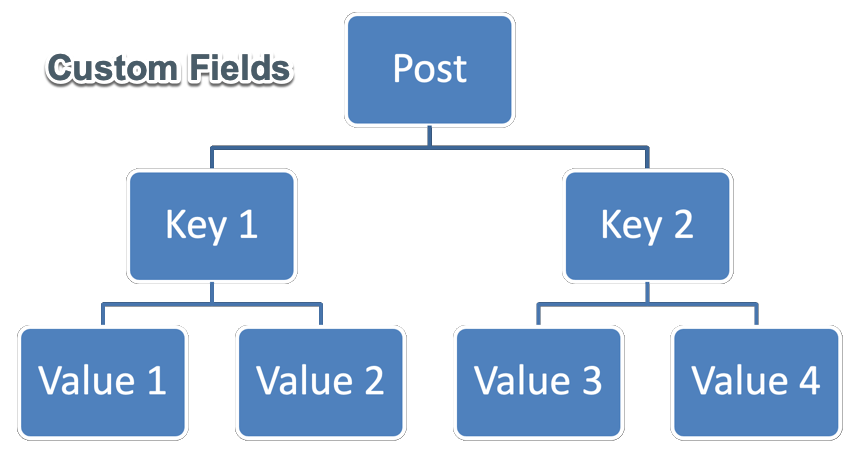
WordPress дээр тусгай талбаруудыг ашиглах
Тусгай талбарын дуудлагыг үүсгэх эсвэл ашиглахын тулд үүнийг тодорхойлох.Бид сайтын нийтлэлд "Одоо уншиж байна" гэсэн WordPress тусгай талбарыг нэмж, агуулгын доод хэсэгт харуулах болно.Тиймээс, та энэ түлхүүрийг үүсгэсний дараа нийтлэл бүрт утга оноож болно.Доорх зураглалыг ашиглан үүнд хүрэх алхмуудыг энд үзүүлэв.
Засварлагчийн тусгай талбаруудыг идэвхжүүлнэ үү
WordPress вэбсайтынхаа хяналтын самбарт нэвтэрч, захиалгат талбар нэмэх шаардлагатай нийтлэл эсвэл хуудсыг нээнэ үү.Таны засварлах дэлгэцээс харахад Custom Fields сонголт нь анхдагч байдлаар харагдахгүй (өөрөөр хэлбэл өмнө нь идэвхжээгүй бол).
- Gutenberg блок засварлагчийг ашиглан баруун дээд талд байрлах гурван цэгийг олоод дарна уу.
- "Preferences" сонголтыг товшоод "Panels" хэсгийг сонгоно уу.
- "Бусад" ангиллын доор "Захиалгат талбарууд"-ын хажууд байгаа нүдийг сонгоод идэвхжүүлнэ үү.
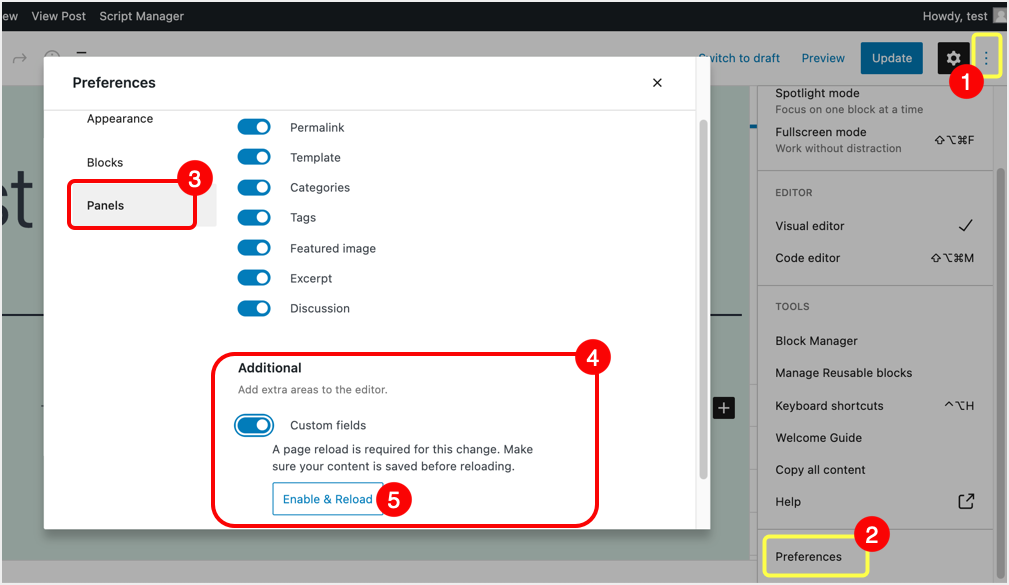
- Үүний дараа өөрчлөлтүүд хүчин төгөлдөр болохын тулд та "Идэвхжүүлж дахин ачаалах" товчийг дарах хэрэгтэй.
- Хуудасны зам дууссаны дараа дэлгэцийн нийтлэл/хуудасны доор Custom Fields цэс гарч ирнэ.
- Хэрэв та сонгодог засварлагчийн хуучин хувилбарыг ашиглаж байгаа бол засварлагчийн баруун дээд буланд байрлах "Дэлгэцийн сонголтууд" товчийг дараад "Захиалгат талбарууд"-ын хажууд байгаа нүдийг чагтална уу.
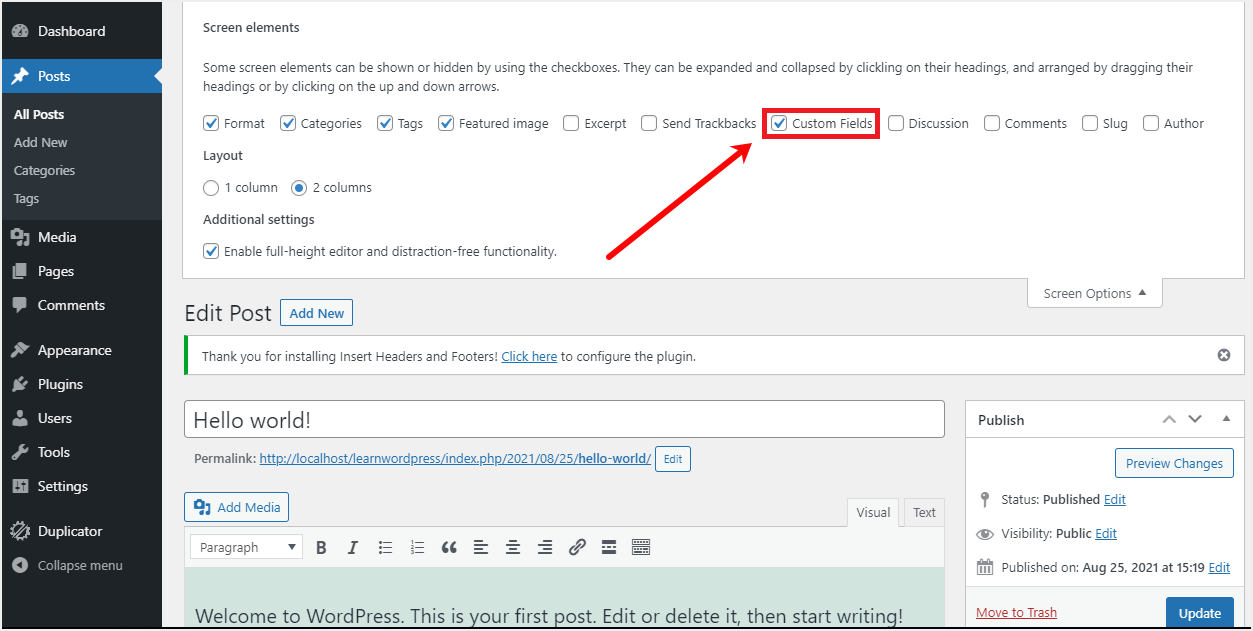
- Нэмж дурдахад, та functions.php файлыг ашиглан далд талбаруудыг илүү техникийн аргаар харуулах боломжтой.WordPress сайтынхаа хяналтын самбар дээрх "Гадаад төрх" цэсэн дэх "Сэдэв засварлагч" таб дээр дарж "functions.php" файлыг сонгоод дараах кодыг оруулна уу.
add_action( 'admin_head', 'showhiddencustomfields' );
function showhiddencustomfields() {
echo "
";}
- Энэ нь редактор дээр иймэрхүү харагдах ёстой:
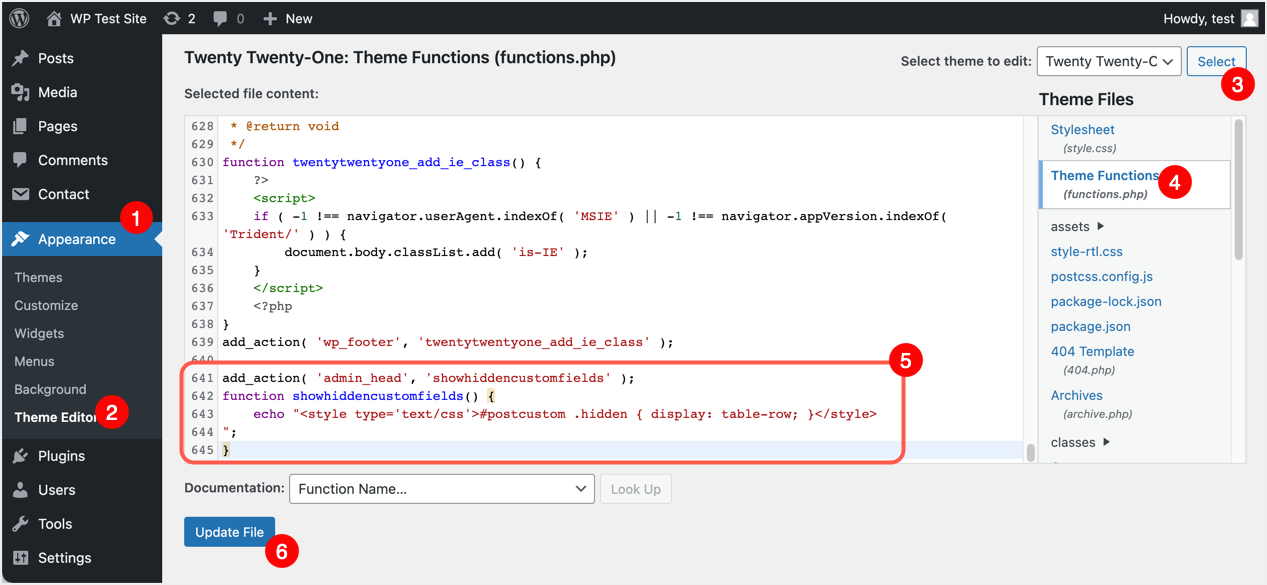
- Дараа нь өөрчлөлтийг хадгалахын тулд "Файлыг шинэчлэх" дээр дарна уу.
- Энэ кодын заль мэх нь тухайн сэдэвт зориулагдсан тул тухайн сэдвийг шинэчлэх, сайжруулах, өөрчлөх үед таны вэбсайтын үйл ажиллагааг хадгалахын тулд дээрх алхмуудыг давтах шаардлагатай болно гэдгийг санаарай.За, та эдгээр кодыг PHP файл болгон хадгалж, залгаас болгон байршуулж, суулгаж, идэвхжүүлснээр байнга шинэчлэлт хийх талаар санаа зовох хэрэггүй болно.Мөн та шинэ функцуудыг зохион байгуулалттайгаар удирдахын тулд Code Snippet гэх мэт залгаасуудыг ашиглаж болно.
Нийтлэлд тусгай талбар нэмнэ үү
Захиалгат талбаруудын мета хайрцгийг идэвхжүүлсэн бол бичсэн нийтлэл эсвэл хуудасны агуулгын доорх "захиалгат талбарууд" хэсэг рүү доош гүйлгэнэ үү.Дараа нь бидний сонгосон талбарт "Одоо уншиж байна" гэсэн хэсгийг нэр/түлхүүр болгон, "WordPress-д захиалгат талбаруудыг хэрхэн ашиглах вэ" гэсэн хэсгийг уншиж байгаа зүйлийнхээ утга болгон оруулаад бүх зүйл хашилтгүй байх ёстой.Эцэст нь "Захиалгат талбар нэмэх" товчийг дарна уу.
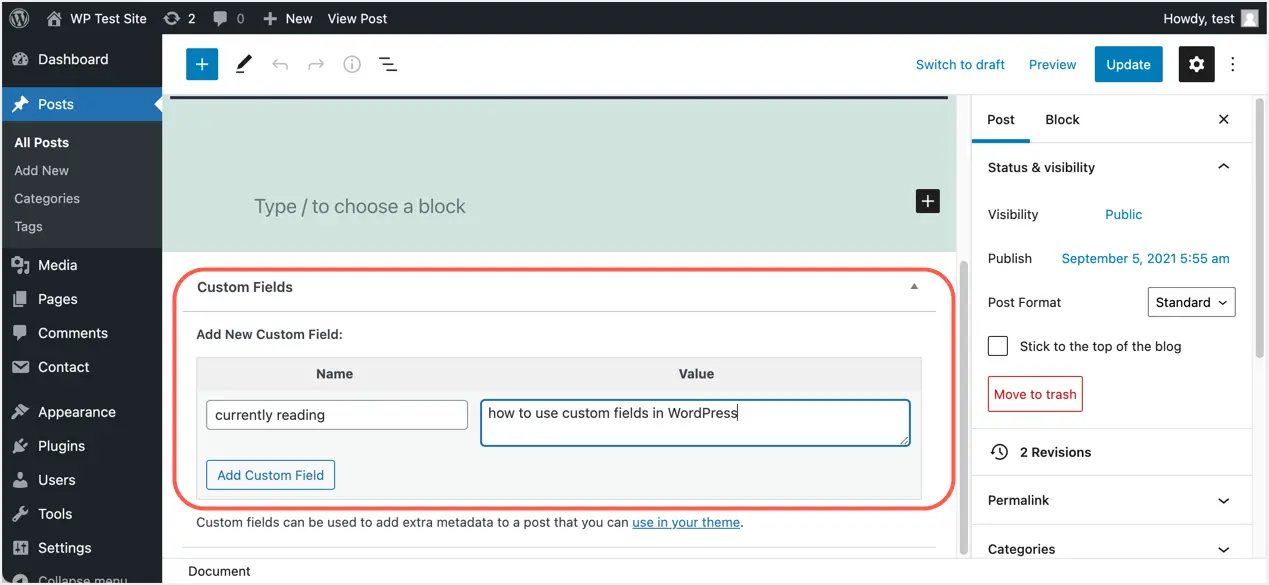
Талбарыг нэмсний дараа та хүссэн үедээ оруулгыг засах, устгах, шинэчлэгдсэн нийтлэлийг нийтлэх боломжтой.Нэмж дурдахад та унадаг жагсаалтаас өмнө нь нэмсэн тусгай талбаруудыг сонгож, тэдэнд шинэ утгыг оноож болно.
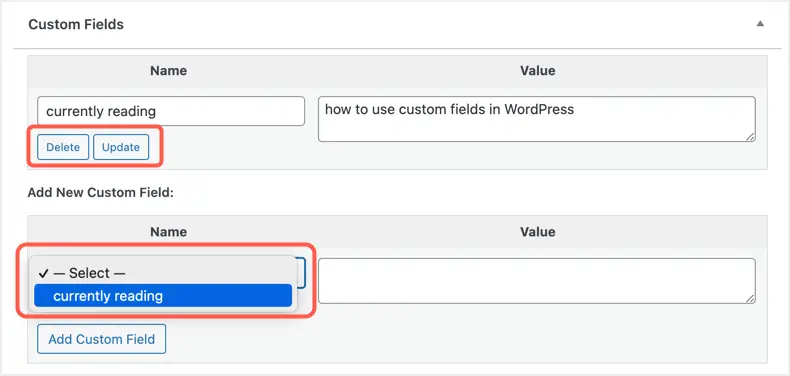
Захиалгат талбарыг үүсгэсний дараа Нийтлэх товчийг товшоод нийтлэлээ шууд оруулна уу.
WordPress дээр тусгай талбаруудыг харуулах
Одоо захиалгат талбар нь зөвхөн арын хэсэгт байгаа бөгөөд та үүнийг нүүрэн талд харуулахын тулд код ашиглах хэрэгтэй.Та захиалгат талбаруудыг харуулахын тулд WordPress загварын файлаа засах ёстой.Ганц нийтлэл ашиглахын тулд "single.php" эсвэл "content-single.php" файлыг засварлах шаардлагатай боловч эхлээд файлаас дараах кодын мөрүүдийг олоорой:
while ( have_posts() ) : the_post();
.
.endwhile; // end of the loop.Та энэ блокийн кодын доор тусгай талбаруудын кодыг нэмнэ.
echo get_post_meta($post->ID, 'key', true);Дээрх зурган дээрх түлхүүрийн нэр нь "одоо уншиж байгаа" байгаа тул "түлхүүр"-ийг нийтлэлдээ ашигласан түлхүүр болгон өөрчлөхөө бүү мартаарай.Та мөн "Та одоо уншиж байна:"-г харуулахын тулд дурын угтвар нэмж болно, код нь иймэрхүү харагдах ёстой:
echo 'Та одоо уншиж байна:
', get_post_meta($post->ID, 'одоо уншиж байна', үнэн);
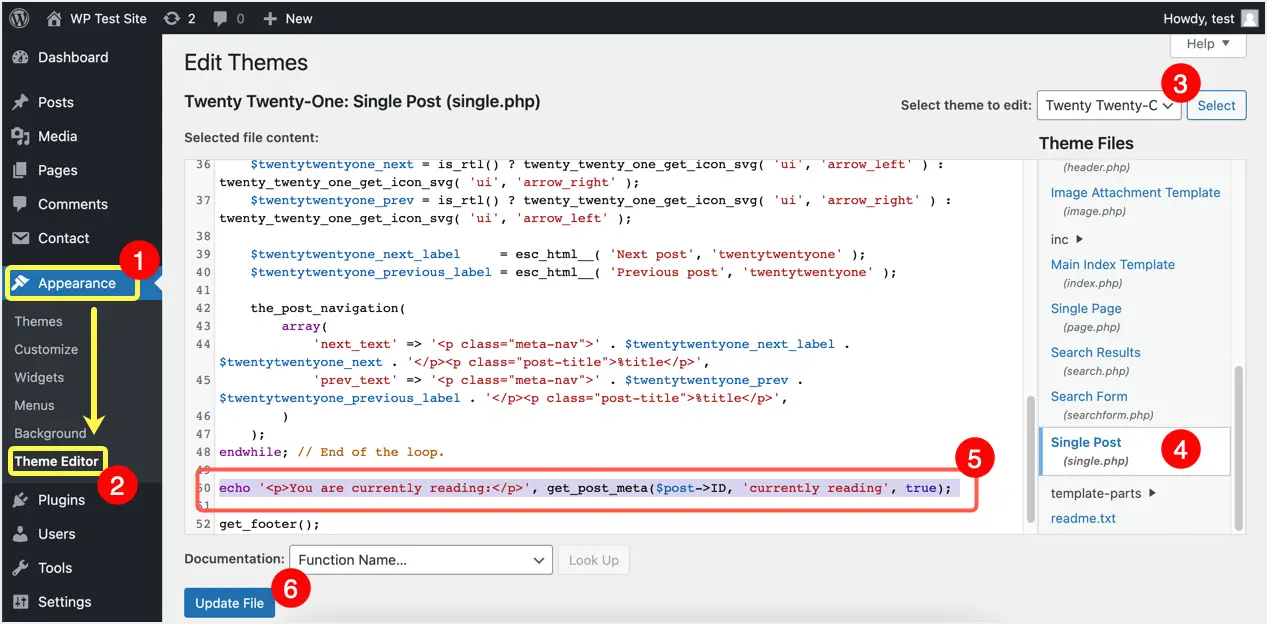
Эцэст нь "Файлыг шинэчлэх" дээр дарж өөрчлөлтөө хадгалаад, үр дүнг харахын тулд захиалгат талбар бүхий нийтлэлийг харна уу.
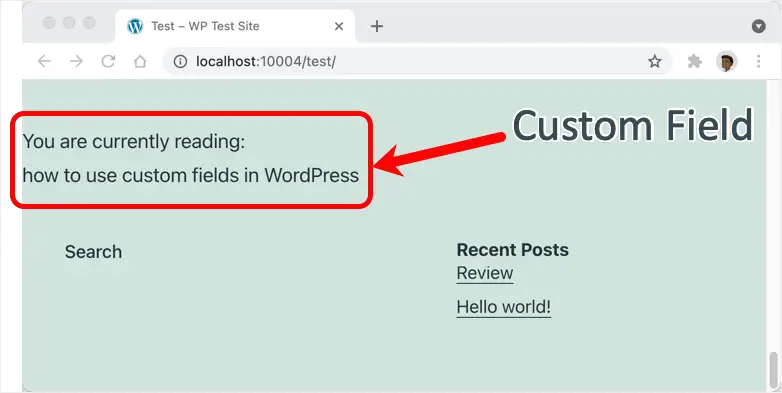
Та CSS-ийг ашиглан сайтынхаа байршил дахь тусгай талбаруудын байрлалыг тохируулах, харуулах боломжтой.
Advanced Custom Fields Plugin ашиглах
Гараар захиалгат талбар үүсгэх нь илүү хялбар боловч энгийн хэрэглэгчдэд код бичиж, тэдгээрийг ашигтай байдлаар харуулах нь хэцүү ажил юм.Асуудлаас зайлсхийхийн тулд та ашиглаж болноНарийвчилсан захиалгат талбаруудгэх мэт залгаасуудыг ашиглан дараахыг удирдана уу:
- 30 гаруй талбарын төрлөөр захиалгат талбаруудыг хурдан үүсгэ.
- Талбайн бүлгүүдийг үүсгэж, байршлын дүрмийг тодорхойлно.
- Ангилал, медиа, тойм болон өөрийн сайтын аль ч хэсэгт тусгай талбар нэмнэ үү.
- Хүссэн талбаруудыг харуулахын тулд суулгасан функцуудыг ашиглана уу.
- Plugin функцийг сайжруулахын тулд өргөтгөлүүдийг ашиглана уу
WordPress дээр тусгай талбаруудыг ашиглах практик жишээ
Бид танд WordPress засварлагчийн тусгай талбаруудыг хэрхэн ашиглах талаар олон практик жишээг үзүүлж чадна.Yoast SEO бол SEO-д зориулсан захиалгат өгөгдөл нэмэх шилдэг жишээнүүдийн нэг юм.Өөр нэг жишээнд WP Review, WP Rocket, WP Coupons орно.Түүнчлэн, бараг бүх бизнесийн сэдэв нь захиалгат талбаруудаас ихээхэн хамаардаг.Жишээлбэл, GeneratePress, Astra зэрэг хөнгөн загварууд нь тодорхой нийтлэлийн байршлыг тохируулах тусгай хайрцагуудыг санал болгодог.
Захиалгат талбаруудыг ашиглахдаа анхаарах зүйлс
Таны харж байгаагаар WordPress дээр тусгай талбар үүсгэх, ашиглах нь кодчиллын мэргэжилтэн байхгүйгээр хялбар ажил юм.SEO, сэтгэгдэл, купон болон бусад олон төрлийн залгаасууд нь нэмэлт мета мэдээлэл нэмэхийн тулд эдгээр тусгай талбаруудыг ашигладаг боловч энэ нь үнэтэй бөгөөд та үүнийг мэдэж байх ёстой.
- WordPress нь эдгээр бүх тусгай талбаруудыг wp_postmeta хүснэгтэд хадгалдаг.Нийтлэлийн агуулга нь өөрөө өөр wp_post хүснэгтэд хадгалагддаг боловч wp_postmeta нь олон тооны мета өгөгдлийн талбартай тул ямар ч стандарт WordPress суулгацын хамгийн том хүснэгтүүдийн нэг юм.
- Та нийтлэл засварлагчийн мета хайрцагнаас захиалгат талбаруудыг устгах боломжтой ч энэ нь анхны талбаруудыг устгахгүй.Энэ нь зүгээр л тухайн нийтлэлд ашигласан жишээг устгасан бөгөөд та ижил нийтлэл эсвэл өөр нийтлэлд ижил талбар байгааг харж болно.Тиймээс захиалгат талбаруудыг бүрмөсөн устгах нь маш хэцүү ажил бөгөөд та phpMyAdmin эсвэл үүнтэй төстэй программ дахь SQL асуулга ашиглан мэдээллийн санг шууд засварлах шаардлагатай болж магадгүй юм.
- Мэдээллийн сангийн хадгалалт бүхий постмета хүснэгтэд ашиглагдаагүй аливаа захиалгат талбарууд үргэлж бэлэн байх болно.Залгаасны глобал тохиргооны хуудаснаас урьдчилан оруулсан утгууд бүхий 10 тусгай талбарыг ашигладаг тайлбарын залгаастай жишээг авч үзье.Та өгөгдмөл тохиргоог ашиглаж, шаардлагатай үед л засах боломжтой тул энэ нь сайхан харагдаж магадгүй юм.Үүнийг харгалзан та өөрийн сайт дээр үндсэн мета талбар бүхий 20 сэтгэгдлийн нийтлэл, ямар ч тайлбаргүй өөр 80 нийтлэл үүсгэсэн.Та постмета хүснэгтийг шалгахдаа бүх 100 нийтлэл нь урьдчилан бөглөсөн утгууд бүхий 10 тусгай талбарын оруулгуудыг агуулж байгааг олж мэдээд та гайхах болно.Энэ нь ашиггүй 800 нэмэлт оруулга (80 * 10) байх болно гэсэн үг юм.
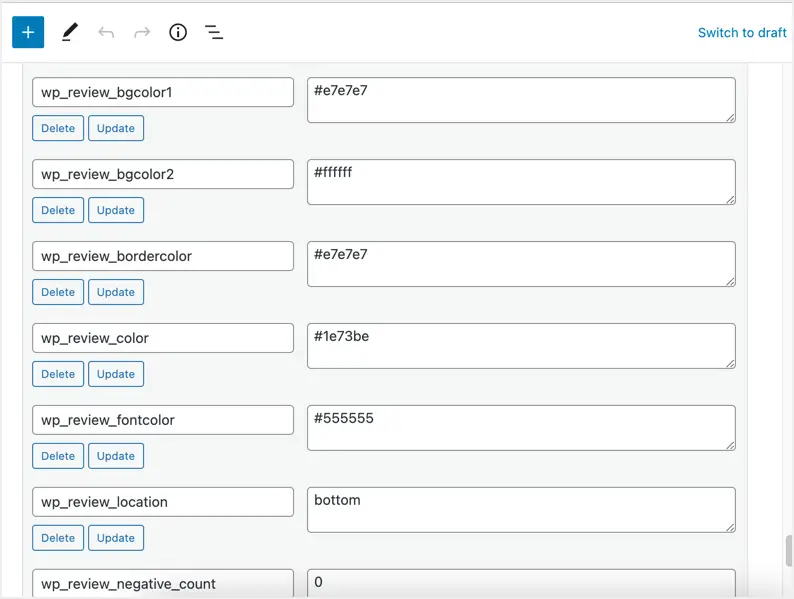
- Хэрэв та залгаасыг идэвхгүй болгож, өөр тайлбар хийх залгаасыг ашиглахыг хүсэх үед асуудал улам дордох болно.Хүснэгтэнд ашиглагдаагүй 1000 (100 * 10) нэмэлт оруулгууд байх болно.Хэрэв танд Yoast SEO, WP Review, WP Coupons гэх мэт олон тооны захиалгат талбар бүхий олон залгаасууд байгаа бол хүснэгт хэдэн арван мянган оруулгуудаар өсөх болно. )
- Хэт олон мета хайрцаг нь таны нийтлэлийн засварлагчийг удаашруулж болзошгүй тул энэ нь арын хэтийн төлөв юм.
Дээрх анхааруулгын дагуу захиалгат талбаруудыг зөвхөн шаардлагатай үед ухаалгаар ашиглахаа мартуузай.Цөөн хэдэн нийтлэлд ашигладаг талбаруудыг бүү үүсгэ, бүү ашигла.Үүний оронд та энэ зорилгоор захиалгат нийтлэлийн төрлүүдийг үүсгэж, дараа нь ердийн нийтлэл болгон хувиргаж болно.
эцсийн бодол
Урагшлах тусам илүү техникийн шинж чанартай болж байгаа тул захиалгат талбаруудаар хэлэлцэх зүйл их байна.Гэхдээ энэхүү маш энгийн гарын авлагын тусламжтайгаар та WordPress сайтынхаа тусгай талбаруудыг ашиглах үндсэн зарчмуудаас эхэлж болно.













